File Acces
Seitenleiste „File Access“
Mit der Seitenleiste „File Access“  steht Ihnen ein einzelner praktischer Ort zur Verfügung, von dem aus Sie schnell auf die zuletzt geöffneten Dateien, das Dateisystem Ihres Computers und auf bFX-Dateien zugreifen können..
steht Ihnen ein einzelner praktischer Ort zur Verfügung, von dem aus Sie schnell auf die zuletzt geöffneten Dateien, das Dateisystem Ihres Computers und auf bFX-Dateien zugreifen können..
Gehen Sie zu Fenster > Seitenleisten >  File Access oder drücken Sie die Tasten ALT+A, um die Seitenleiste
File Access oder drücken Sie die Tasten ALT+A, um die Seitenleiste  File Access zu öffnen.
File Access zu öffnen.
Mit der Symbolleiste „File Access“ können Sie zwischen den drei Modi der Seitenleiste „File Access“ wechseln und die Dateien der letzten Sitzung per Mausklick öffnen. Alle Einstellmöglichkeiten finden Sie im Menü für File Access in der Symbolleiste.
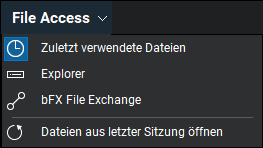
 Zuletzt geöffnete Dateien:
Dieser Modus bietet einen schnellen Zugriff auf die zuletzt geöffneten
Dateien. Weitere Informationen zur Verwendung der Seitenleiste
„File Access“ in diesem Modus finden Sie unter Seitenleiste „File Access“ – Modus „Zuletzt geöffnete Dateien“.
Zuletzt geöffnete Dateien:
Dieser Modus bietet einen schnellen Zugriff auf die zuletzt geöffneten
Dateien. Weitere Informationen zur Verwendung der Seitenleiste
„File Access“ in diesem Modus finden Sie unter Seitenleiste „File Access“ – Modus „Zuletzt geöffnete Dateien“.
 Explorer:
Dieser Modus bietet einen schnellen Zugriff auf lokal gespeicherte
Dateien. Weitere Informationen zur Verwendung der Seitenleiste
„File Access“ in diesem Modus finden Sie unter Seitenleiste „File Access“ – Explorer-Modus.
Explorer:
Dieser Modus bietet einen schnellen Zugriff auf lokal gespeicherte
Dateien. Weitere Informationen zur Verwendung der Seitenleiste
„File Access“ in diesem Modus finden Sie unter Seitenleiste „File Access“ – Explorer-Modus.
 Dateiaustausch:
In diesem Modus werden PDF-Markups im Dateiformat von Bluebeam .bfx
verfolgt und verwaltet. Wählen Sie zu Beginn die BFX-Datei Ihres
Anbieters aus.
Dateiaustausch:
In diesem Modus werden PDF-Markups im Dateiformat von Bluebeam .bfx
verfolgt und verwaltet. Wählen Sie zu Beginn die BFX-Datei Ihres
Anbieters aus.
 Dateien aus letzter Sitzung öffnen: Mit dieser Option werden alle Dateien geöffnet, die in der gesamten vorherigen Revu-Sitzung geöffnet wurden, und zwar vom letzten Starten von Revu bis zum Schließen des Programms. Die einzelnen Dateien werden genauso geöffnet und dargestellt wie beim Schließen der Dateien.
Dateien aus letzter Sitzung öffnen: Mit dieser Option werden alle Dateien geöffnet, die in der gesamten vorherigen Revu-Sitzung geöffnet wurden, und zwar vom letzten Starten von Revu bis zum Schließen des Programms. Die einzelnen Dateien werden genauso geöffnet und dargestellt wie beim Schließen der Dateien.
Im Modus „Zuletzt geöffnete Dateien“ oder im Explorer-Modus können Sie auf der Seitenleiste „File Access“ einen direkten Hyperlink auf eine Datei anlegen.
So erstellen Sie einen Hyperlink:
- Öffnen Sie das PDF, in dem der Hyperlink erstellt werden soll.
- Zeigen Sie mit dem Cursor auf der Seitenleiste „File Access“ in der Liste Zuletzt geöffnet oder Explorer auf den Namen der Datei, auf die der Hyperlink verweisen soll.
- Klicken Sie auf das Symbol
 Hyperlink rechts neben dem Dateinamen.
Hyperlink rechts neben dem Dateinamen. - Definieren Sie den Hyperlinkbereich durch Klicken und Ziehen einer Box im geöffneten PDF